Seja para realizar a multiplicação entre dois valores numéricos, aplicar essa operação em algumas células específicas ou até mesmo em colunas inteiras, o Google Sheets oferece diversas abordagens para obter o produto dos seus dados. A seguir, exploraremos essas diferentes maneiras.
Multiplicando Dois Números Inteiros
Existem duas técnicas principais para calcular o produto de dois números inteiros no Google Sheets. Uma delas envolve o uso de uma função integrada, enquanto a outra emprega o operador de multiplicação. Ambas as técnicas são igualmente eficazes e realizam a multiplicação de forma intuitiva.
Utilizando a Função MULTIPLY
Abra seu navegador e acesse o Google Sheets, abrindo a planilha desejada.
Em uma célula vazia, insira a fórmula =MULTIPLY(número1, número2), substituindo número1 e número2 pelos valores que você quer multiplicar.
Além de números, você também pode usar referências a outras células. Basta inserir a localização da célula, e o Google Sheets utilizará automaticamente o valor contido nela para o cálculo.

Após inserir os números ou as referências às células, pressione a tecla “Enter”. O resultado da multiplicação será exibido na célula selecionada.
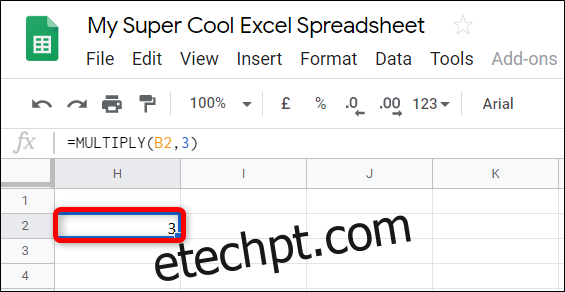
Utilizando o Operador de Multiplicação
Este método emprega o símbolo * para encontrar o resultado da multiplicação. A principal diferença é que, com este operador, é possível multiplicar mais de dois números de uma vez, enquanto a função MULTIPLY se limita a dois.
Em uma célula vazia, digite a fórmula =número1 * número2 * número3 (e assim por diante), substituindo os “número” pelos valores que você quer multiplicar.
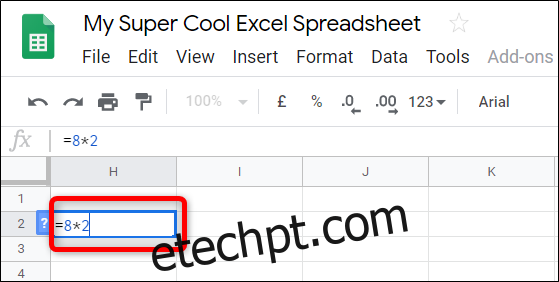
Assim como no exemplo anterior, você pode usar referências a outras células, inserindo a localização da célula em vez do número propriamente dito.
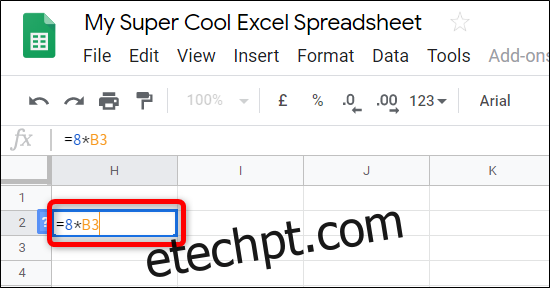
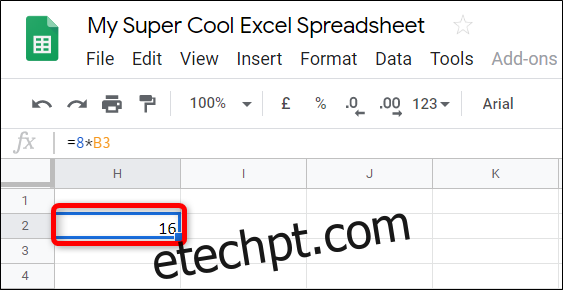
Após inserir os valores ou as referências às células, pressione a tecla “Enter”. O resultado da operação será exibido na célula.
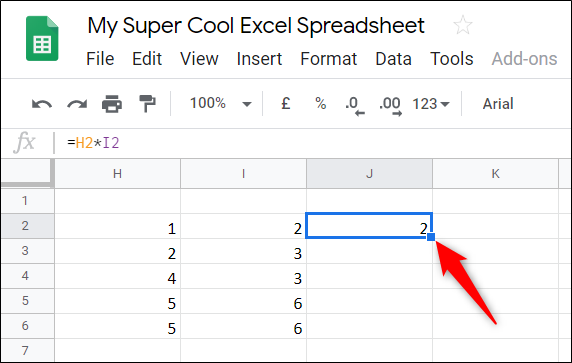
Dica Avançada: Multiplicação em Tabelas
Se você estiver trabalhando com uma tabela e desejar multiplicar os dados das linhas 1 e 2 pela linha 3, o Google Sheets oferece um recurso que aplica a fórmula de forma eficiente às demais células. Ao clicar duas vezes no pequeno quadrado azul localizado no canto inferior direito da célula com a fórmula, o Google Sheets preenche automaticamente as células restantes com a fórmula e seus respectivos resultados.
Multiplicação Usando ARRAYFORMULA
A função ARRAYFORMULA é utilizada para exibir os resultados de operações realizadas em diversas linhas ou colunas de tamanho semelhante.
Em uma célula vazia, digite =ARRAYFORMULA(coluna1 * coluna2), substituindo coluna1 e coluna2 pelas colunas que você quer multiplicar. Exemplo: =ARRAYFORMULA(A:A*B:B).
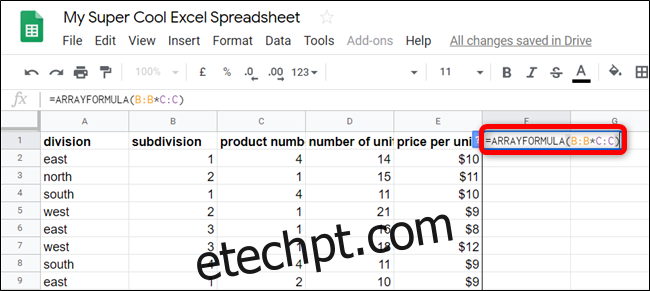
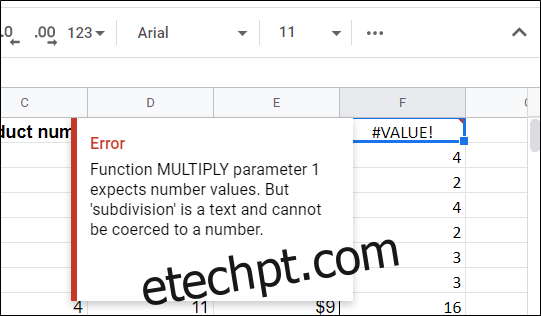
Se as colunas possuírem um cabeçalho na primeira linha, o Google Sheets apresentará um erro, pois espera apenas valores numéricos como parâmetros.
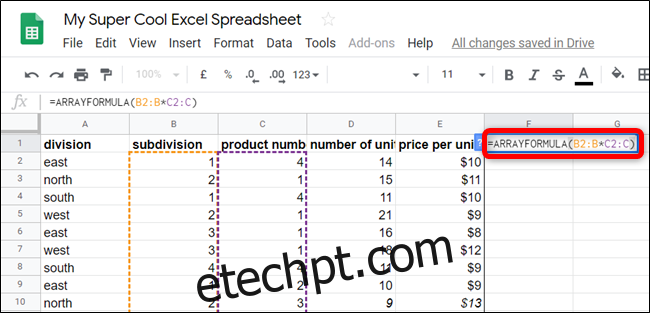
Neste caso, é necessário iniciar a seleção a partir da primeira célula que contém um número. Por exemplo, em vez de A:A * B:B, use A2:A * B2:B na fórmula.
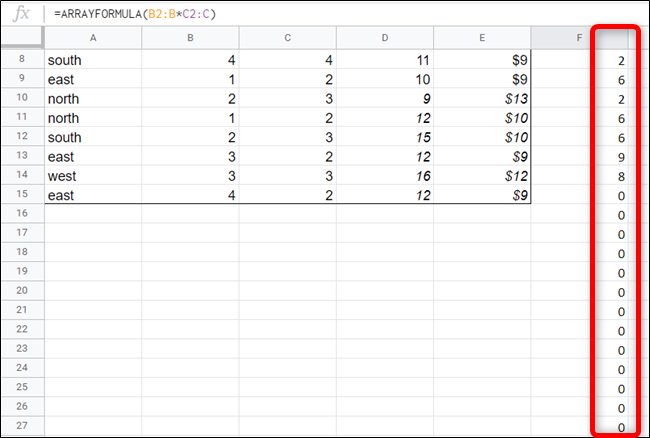
Ao utilizar a função ARRAYFORMULA, as células vazias serão interpretadas como “0”. No entanto, quaisquer novos dados que você adicionar à tabela serão calculados dinamicamente, substituindo os zeros pelos resultados correspondentes.
Por exemplo: =ARRAYFORMULA(B2:B100*C2:C100).
Para limitar a quantidade de zeros nos resultados, defina um intervalo específico na fórmula.
Assim, o Google Sheets utilizará apenas 100 linhas como reserva para novos dados. Você pode ajustar a fórmula, reduzindo o número de linhas, caso necessário.
Em resumo, o Google Sheets oferece diversas opções para calcular produtos, seja multiplicando valores estáticos, dados de duas células específicas ou o conteúdo inteiro de duas colunas. Escolha o método que melhor se adapta às suas necessidades.